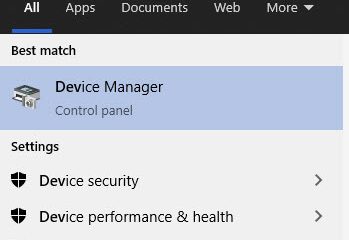Historia e besueshmërisë ju ndihmon të gjeni dhe gjurmoni gabimet për të zgjidhur problemet e Windows. Ja se si mund të shikoni Historinë e Besueshmërisë në Windows 11 dhe 10.
Pothuajse çdo përdorues i Windows e konsideron besueshmërinë një nga aspektet më të rëndësishme të përdorimit të kompjuterit. Askush nuk gëzon përplasje të papritura të sistemit, korrupsion të të dhënave, ngadalësime dhe probleme të tjera. Pasja e një raporti besueshmërie ose historiku i besueshmërisë mund të jetë jashtëzakonisht i dobishëm në rast të një problemi. Kryesisht ju lejon të ngushtoni mundësitë dhe të zgjidhni në mënyrë efektive problemin.
Shumica e njerëzve nuk e dinë që Windows 10 dhe 11 përfshijnë një monitor të integruar të besueshmërisë. Në të vërtetë, kjo veçori ka qenë e disponueshme që nga Windows 7, si dhe Windows 8. Monitori i besueshmërisë, siç sugjeron emri, shfaq informacionin e besueshmërisë së kompjuterit tuaj. Lajmi i mirë është se ai ofron shumë informacione që mjetet e tjera të integruara, të tilla si Task Manager, nuk e ofrojnë.
Fatmirësisht, Reliability Monitor funksionon në sfond dhe regjistron të gjitha ngjarjet e rëndësishme në Historia e Besueshmërisë. Për shembull, nëse një program ose sistem rrëzohet, Monitoruesi i besueshmërisë e regjistron atë në raport. Mund të hapësh Historinë e Besueshmërisë për të gjetur të gjitha defektet, problemet dhe problemet e Windows.
Pra, pa vonesë, më lejoni t’ju tregoj se si ta shihni Historinë e besueshmërisë në Windows 11 dhe 10.
Hapat e mëposhtëm funksionojnë njësoj në Windows 10 dhe 11.
Shihni Historinë e besueshmërisë në Windows
Mund ta shikoni Historinë e besueshmërisë nga Paneli i Kontrollit. Ja se si.
Nisni menynë Start. Kërkoni dhe hapni”Paneli i kontrollit.”Klikoni në”Siguria dhe mirëmbajtja“. Zgjero seksionin”Mirëmbajtja“. Klikoni në lidhjen”Shiko historinë e besueshmërisë“. Kjo do të tregojë historikun e besueshmërisë. Klikoni” Shikoni të gjitha raportet e problemeve“lidhjen në fund për të parë të gjitha raportet e problemeve. Do të tregojë të gjitha problemet e regjistruara. Klikoni lidhjen”Ruaj historinë e besueshmërisë“për ruani historinë e besueshmërisë në një skedar. Është kaq e thjeshtë të shih Historinë e Besueshmërisë në Windows 10 dhe 11.
Hapat me më shumë detaje:
Hapni dritaren e Panelit të Kontrollit. Mund ta kërkoni dhe ta hapni nga menyja”Start”.
Pas hapjes së dritares së Panelit të Kontrollit, gjeni dhe klikoni opsionin”Siguria dhe Mirëmbajtja”. Nëse nuk mund ta gjeni, vendosni”Shiko nga”në”Ikona të mëdha”.
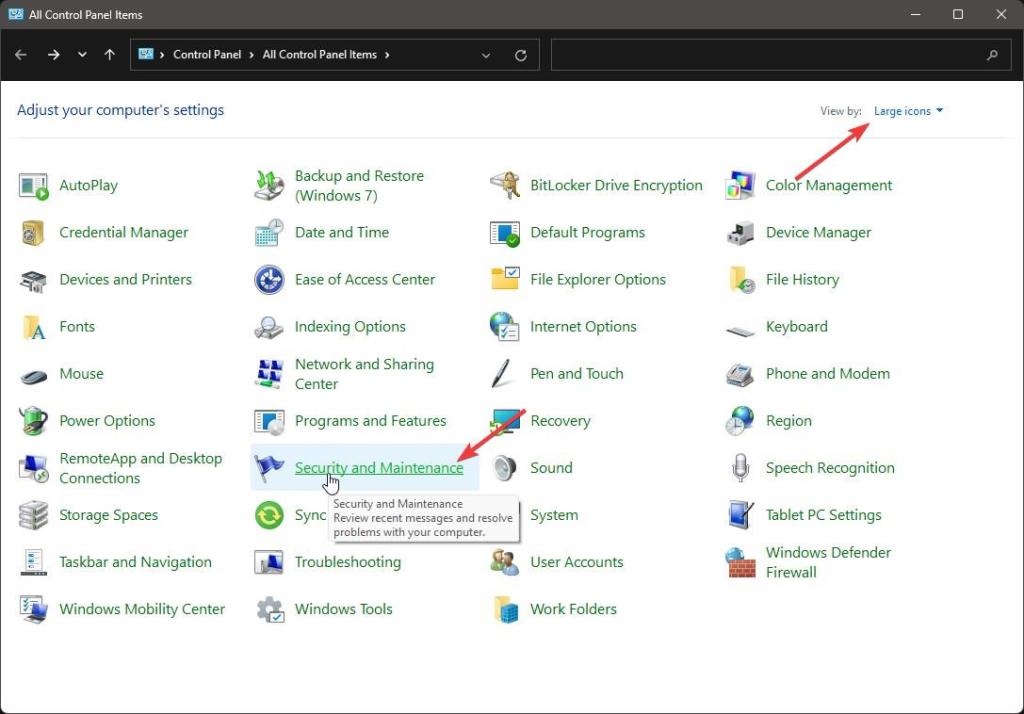
Zgjero seksionin”Mirëmbajtja”në këtë faqe. Më pas, kliko lidhjen”Shiko historikun e besueshmërisë”.
Ky veprim tregon historinë e besueshmërisë në një afat kohor. Mund të klikoni në afatin kohor për të parë kërkesat e regjistruara. Klikoni ikonat e shigjetave përpara dhe pas vijës kohore për të lëvizur vijën kohore përpara dhe mbrapa.
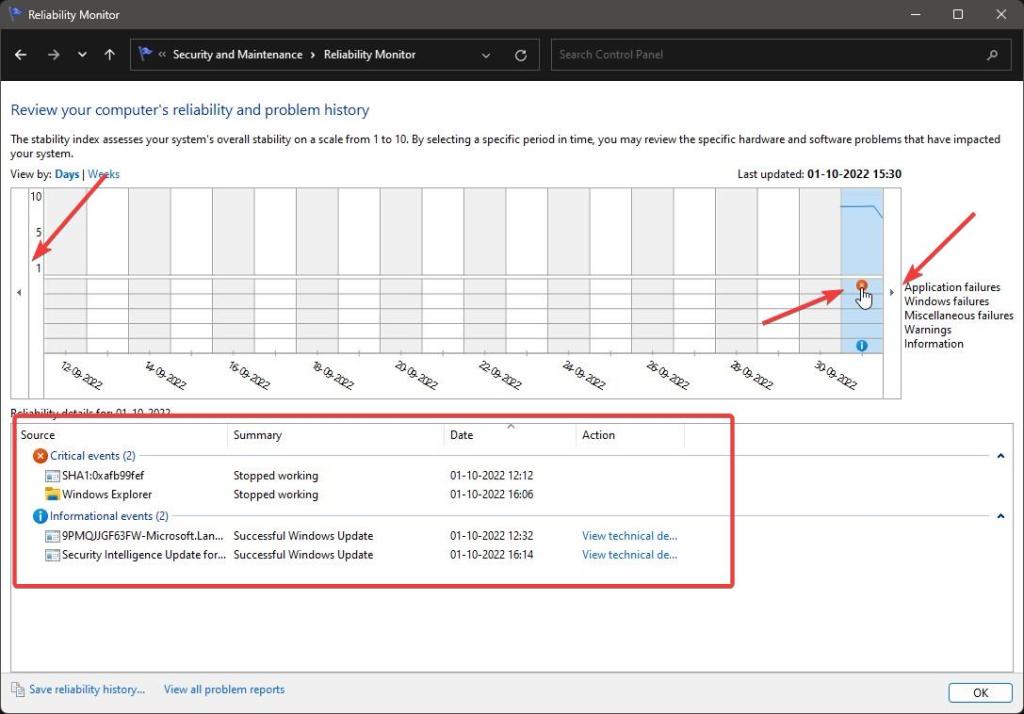
Kliko Lidhjet”Shiko të gjitha raportet e problemeve”në fund për të parë të gjitha problemet e regjistruara.
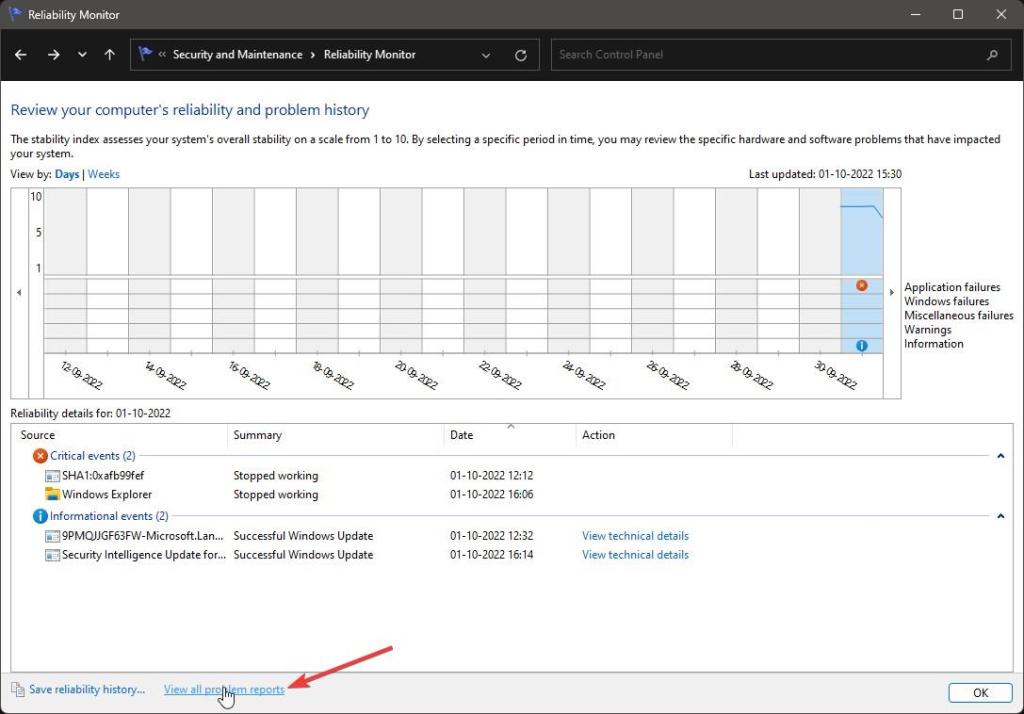
Ai rendit me kujdes të gjitha problemet që Monitori i besueshmërisë i ka gjetur dhe regjistruar.
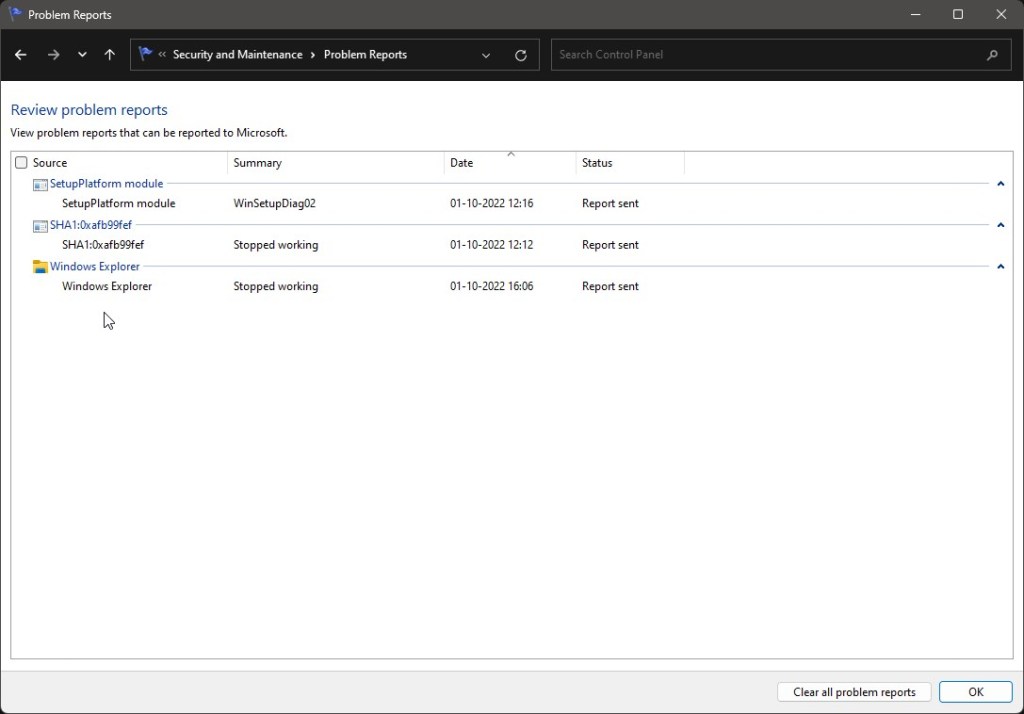
Pasi të keni informacionin e nevojshëm, ju mund të ruani historinë e besueshmërisë. Për këtë, klikoni lidhjen”Ruaj historinë e besueshmërisë”në fund.
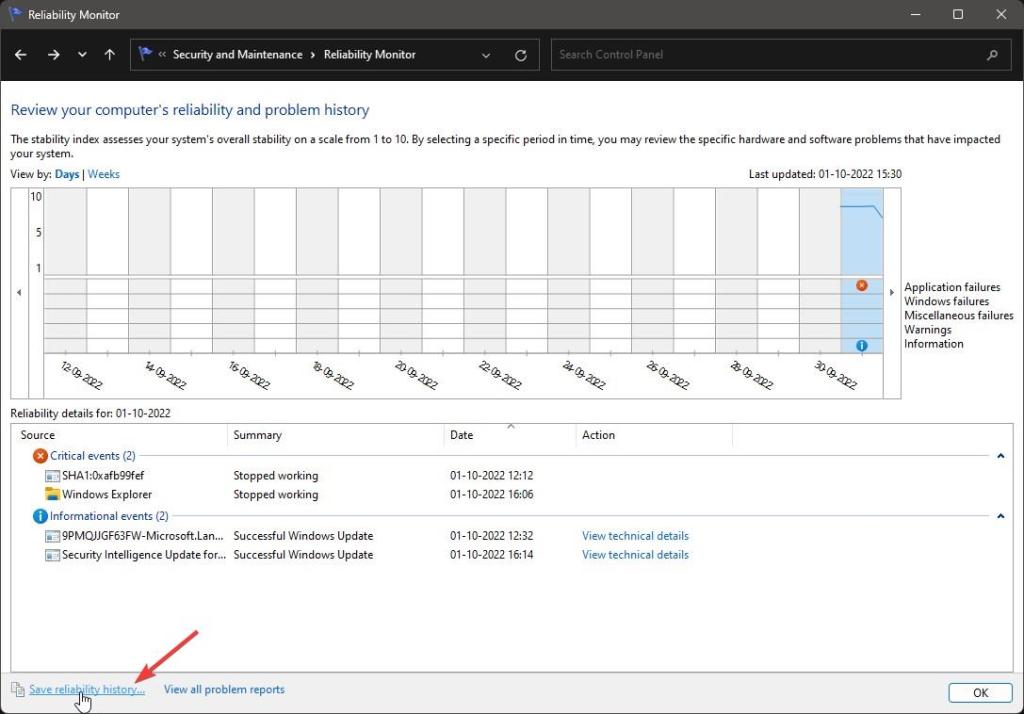
Shko te vendndodhjen, shkruani një emër sipas zgjedhjes suaj dhe shtypni butonin”Ruaj”.
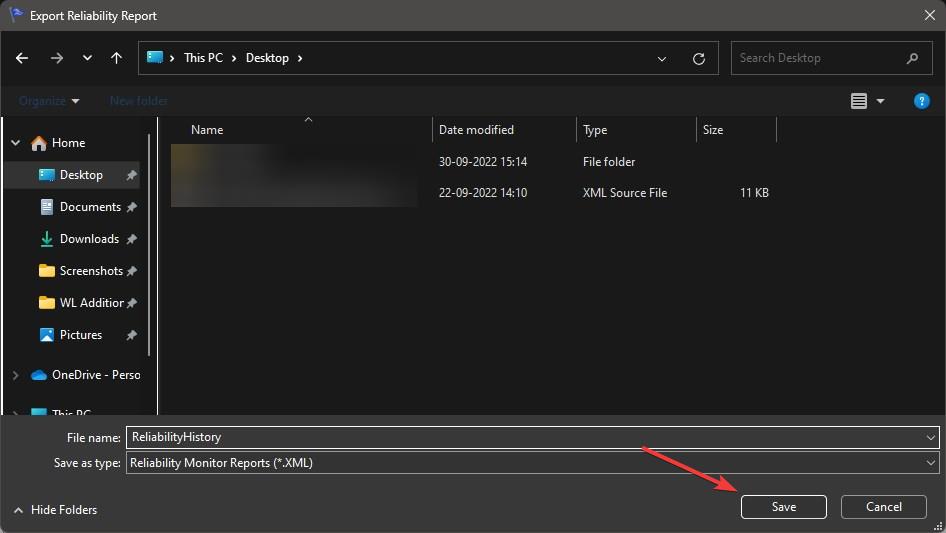
Ju tani mund të mbyllë dritaren e Historisë së Besueshmërisë.
—
Kjo është e gjitha. Është kaq e thjeshtë për të parë Historinë e besueshmërisë në Windows 11 dhe 10.
Shpresoj që ky udhëzues i thjeshtë dhe i thjeshtë si për Windows t’ju ketë ndihmuar.
Nëse keni ngecur ose keni nevojë për ndihmë. , dërgo një email dhe unë do të përpiqem të ndihmoj sa më shumë që të jetë e mundur.